DCP-6690CW
FAQ & Fehlerbehebung |
Legen Sie Papier in die Papierkassette.
Das Papier korrekt in die Papierkassette legen
Unabhängig davon welches Papierformat Sie verwenden, müssen Sie das Papier immer so in die Papierkassette legen, dass die zwei langen Kanten des Papieres parallel zur rechten und linken Seite der Papierkassette verlaufen und die zwei kurzen Kante zur oberen und unteren Seite.
In anderen Worten, wenn Sie direkt vor der Papierkassette stehen, müssen Sie das Papier im Hochformat und nicht im Querformat in die Papierkassette legen.
Papier in die Kassette legen
Laden Sie immer nur Papier vom gleichen Papiertyp sowie Papierformat in die Kassette.
Folgen Sie den untenstehenden Schritten, um Papier in die Kassette zu legen:
-
Falls die Papierstütze ausgeklappt ist, klappen Sie sie zurück.
-
Ziehen Sie die Papierkassette ganz aus dem Gerät heraus.
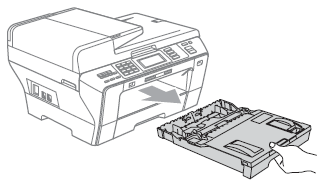 Falls Sie als Papierformat Legal verwenden, drücken und halten Sie den Freigabeknopf, während Sie die Vorderseite der Papierkassette rausziehen.
Falls Sie als Papierformat Legal verwenden, drücken und halten Sie den Freigabeknopf, während Sie die Vorderseite der Papierkassette rausziehen.
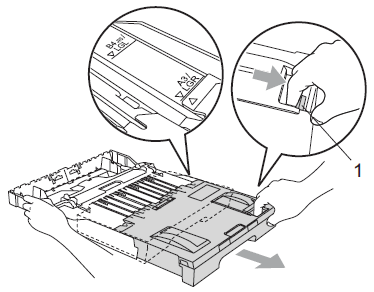
-
Heben Sie die Abdeckung der Papierkassette an (1).
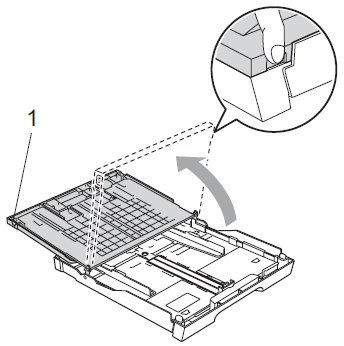
-
Drücken und verschieben Sie mit beiden Händen vorsichtig die Papierführungen für die Breite und die Papierführung für die Länge so, dass Sie zu dem von Ihnen verwendeten papierformat passt.
-
Die Papierführungen für die Breite sind die beiden grünen Plastikführungen auf der rechten und linken Seite der Papierkassette.
-
Die Papierführung für die Länge ist die grüne Papierführung oben in der Mitte der Papierkassette.
- Stellen Sie sicher, dass die Dreiecksmarkierungen auf den Papierführungen mit der Markierung für das von Ihnen verwendete Papierformat übereinstimmt.
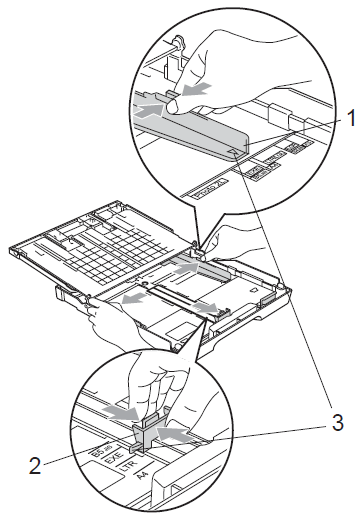
-
Die Papierführungen für die Breite sind die beiden grünen Plastikführungen auf der rechten und linken Seite der Papierkassette.
-
Fächern Sie das Papier gut um Papierstaus oder Einzugsprobleme zu vermeiden.
Stellen Sie sicher, dass das Papier nicht zerknittert ist.
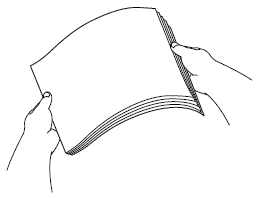
-
Legen Sie das Papier vorsichtig mit der zu bedruckenden Seite nach unten und oberen Kante zuerst in die Kassette ein.
-
Stellen Sie sicher, dass das Papier flach in der Kassette liegt.
- Stellen Sie sicher, dass die hinter Kante des Papieres nicht das hintere Ende der Kassette berührt.
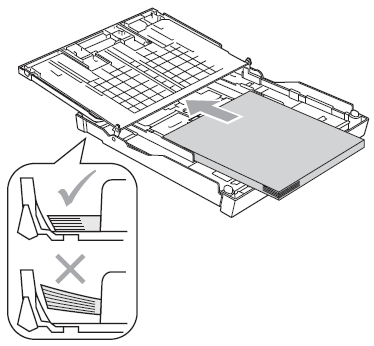
-
Seien Sie vorsichtig und schieben Sie das Papier nicht zu weit in die Papierkassette. Dies könnte dazu führen, dass sich das Papier am hinteren Ende der Kassette anhebt und es so zu Einzugsproblemen kommt.
-
Wenn nur noch wenige Seiten in der Papierkassette vorhanden sind, kann es Einzugsproblemen kommen. Wir empfehlen Ihnen, mindestens 10 Seiten in der Papierkassette zu lassen.
-
Wenn Sie neues Papier einlegen möchten, legen Sie das neue Papier nicht einfach auf das bereits in der Kassette vorhandene Papier..
Wenn Sie Papier hinzufügen möchten, bevor die Kassette leer ist, holen Sie das Papier aus der Kassette und fügen Sie dann das neue Papier hinzu.
Fächern Sie immer das Papier bevor Sie es einlegen. Falls Sie dies nicht tun, kann es zu Einzugsproblemen kommen.
-
Stellen Sie sicher, dass das Papier flach in der Kassette liegt.
-
Stellen Sie die Papierführungen entsprechend dem Papierformat ein.
-
Verwenden Sie beide Hände, um die Papierführungen anzupassen.
- Stellen Sie sicher, dass die Papierführungen das Papier an beiden Seiten berühren.
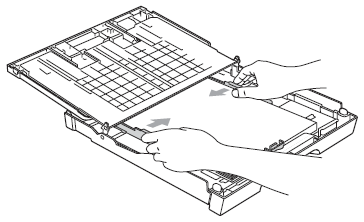
-
Verwenden Sie beide Hände, um die Papierführungen anzupassen.
-
Schließen Sie die Abdeckung der Kassette.
-
Das Papier muss sich unterhalb der Markierung für die maximale Stapelhöhe (
 ) befinden.
) befinden.
- Wenn die Papierkassette zu voll ist, können Papierstaus entstehen.
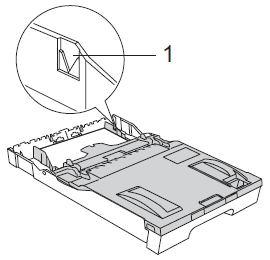
-
Das Papier muss sich unterhalb der Markierung für die maximale Stapelhöhe (
-
Schieben Sie die Papierkassette langsam und vollständig in das Gerät.
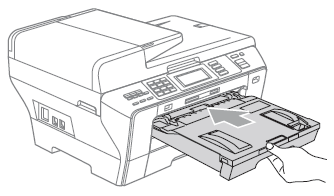
-
Ziehen Sie die Papierstütze (1) heraus, während Sie die Papierkassette festhalten, und klappen Sie die Stützklappe (2) aus.
 Verwenden Sie die Papierstütze NICHT, wenn Sie Legal als Papierformat benutzen.
Verwenden Sie die Papierstütze NICHT, wenn Sie Legal als Papierformat benutzen.
Papiertyp und Papierformat einstellen
Wenn Sie einen anderen Papiertyp oder ein anderes Papierformat einlegen, müssen Sie die Einstellungen an Ihrem Brother Gerät ändern.
